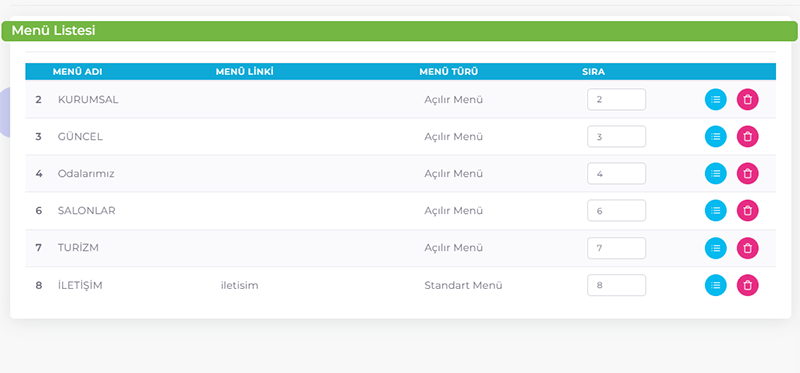Dinamik menü, yönetici panelinde menülerin dinamik bir şekilde yönetilebildiği ve eklenen menü türüdür. Kullanıcılar, istedikleri gibi menüleri ekleyebilir ve alt menüler oluşturabilir. Ayrıca, dinamik sayfalarda ekledikleri içerikleri bu menülere bağlayabilirler. Bunun yanı sıra, modül olarak eklenen menülerde içerikler otomatik olarak oluşturulur. Örneğin, Oda Modülü ile eşleştirilen bir menüde, yönetim panelinden eklenen her oda otomatik olarak menüye eklenir.
Konular:
- Sistem Ayarları 01
- Oda Yönetimi 02
- Menü Yönetimi 03
- Diğer İşlemler 04
03. Menü Yönetimi
Yeni bir menü tanımlamak için aşağıdaki adımları takip edebilirsiniz:
1.Öğretmenevi yönetim ve online rezervasyon programında üst sekmede "Web Panel" sekmesine tıklayın.
2.Açılan alt menüde "Menü Yönetimi" butonuna tıklayın. Bu işlemi gerçekleştirdikten sonra öğretmenevi sitesindeki mevcut ana menülerin listesini görüntüleyebileceğiniz bir sayfa açılacaktır.
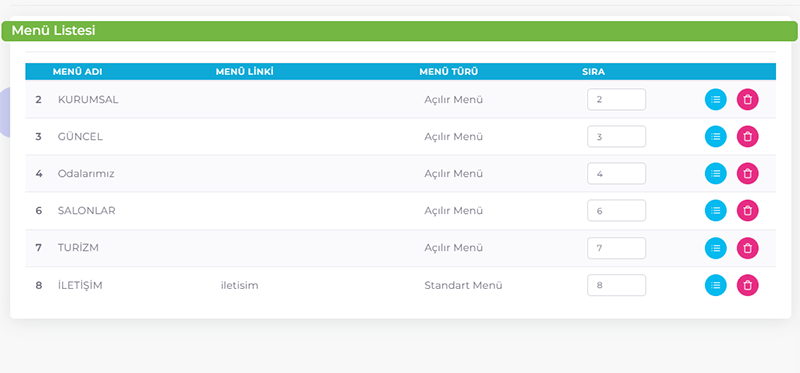
3.Yeni ana menü oluşturmak için açılan sayfanın sağ tarafında "Ana Menü Kaydı" formunu görüntüleyebilirsiniz.
4.Oluşturacağınız yeni menünün adını yazın ve menünün türünü iki tane seçenekten birini seçin: "Standart Menü" veya "Açılır Menü".
5.Hedefi belirlemek için iki tane seçenekten birini seçin: Menüyü aynı pencerede açmak ya da yeni bir pencerede açmak.
6.Oluşturduğunuz menü için linkleri mevcut seçeneklerden seçin. Örneğin: Açılır Menü, Online Rezervasyon Sistemi, İletişim, Hakkımızda, vb.
7.Son olarak, oluşturduğunuz menünün sıra numarasını yazın. Bu, menülerin sırasını belirlemek için kullanılır.
8."Kaydet" butonuna tıkladığınızda oluşturduğunuz yeni menü, menü listesine eklenmiş olacaktır. Artık yeni menüyü yönetici panelinden düzenleyebilir ve istediğiniz içeriği ekleyebilirsiniz.
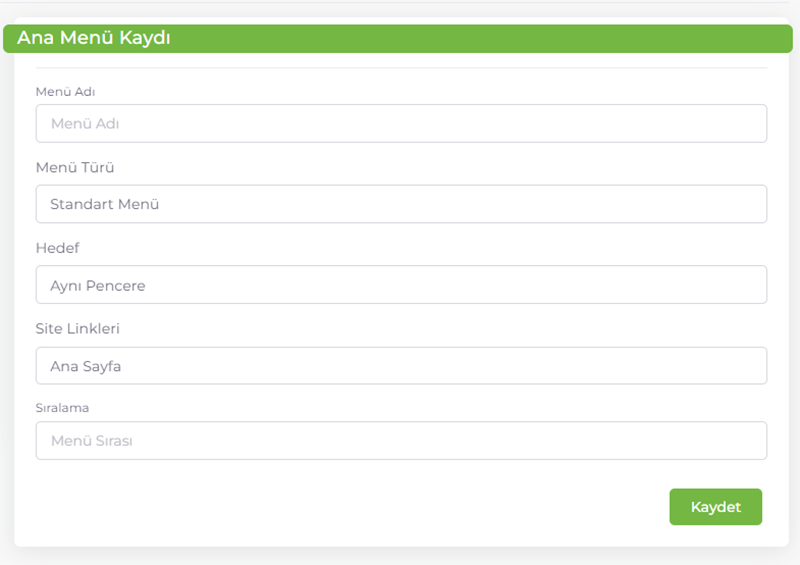
Alt menü tanımlarını yapmak için aşağıdaki adımları takip edebilirsiniz:
1.Öğretmenevi yönetim ve online rezervasyon programında üst sekmede "Web Panel" sekmesine tıklayın.
2.Açılan alt menüde "Menü Yönetimi" butonuna tıklayın. Bu işlemi gerçekleştirdikten sonra öğretmenevi sitesindeki mevcut ana menülerin listesini görüntüleyebileceğiniz bir sayfa açılacaktır.
3.Ana menülerin listesinde istediğiniz bir ana menüyü seçin ve "Ana Menü Detay" mavi ikonuna tıklayın.
4.Tıkladığınızda, seçtiğiniz ana menüdeki alt menülerin listesi karşınıza çıkacaktır.
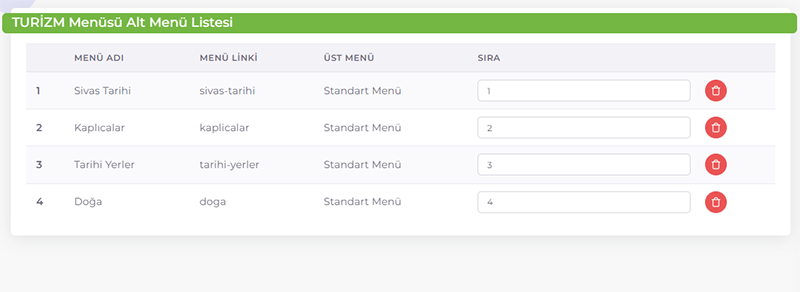
5.Yeni bir alt menü eklemek istediğinizde, açılan menünün sağ tarafında "Alt Menü Kaydı" formunu göreceksiniz.
6.Yeni alt menü için adını yazın ve alt menü türünü iki seçenekten birini seçip belirleyin,"Standart Menü" seçeneği, normal bir alt menü oluşturmak için kullanılır. "Modül" seçeneği, yönetim panelinden eklenen alt menülerin otomatik olarak çekilmesini sağlar.
7.Eğer "Modül" seçeneğini seçerseniz, alt menünün modülünü belirlemek için altında yer alan beş seçenekten birini seçin: (Standart Menü ,Birimler ,Güncel ,Galeri ,Odalar)
8.Hedefi belirlemek için iki tane seçenekten birini seçin: Menüyü aynı pencerede açmak ya da yeni bir pencerede açmak.
9.Alt menü için linkleri mevcut seçeneklerden seçin. Örneğin: Açılır Menü, Online Rezervasyon Sistemi, İki Yataklı Oda, Üç Yataklı Oda vb.
10Alt menüdeki sıra numarasını belirleyerek alt menülerin sıralamasını yapabilirsiniz. "Kaydet" butonuna tıkladığınızda yeni alt menü, ilgili alt menünün listesine eklenmiş olacaktır.
Not: Üst menülere geri dönmek istediğinizde, "Üst Menülere Geri Dön" butonuna tıklayabilirsiniz. Bu adımları takip ederek öğretmenevi yönetim ve online rezervasyon programında alt menü tanımlayabilirsiniz.
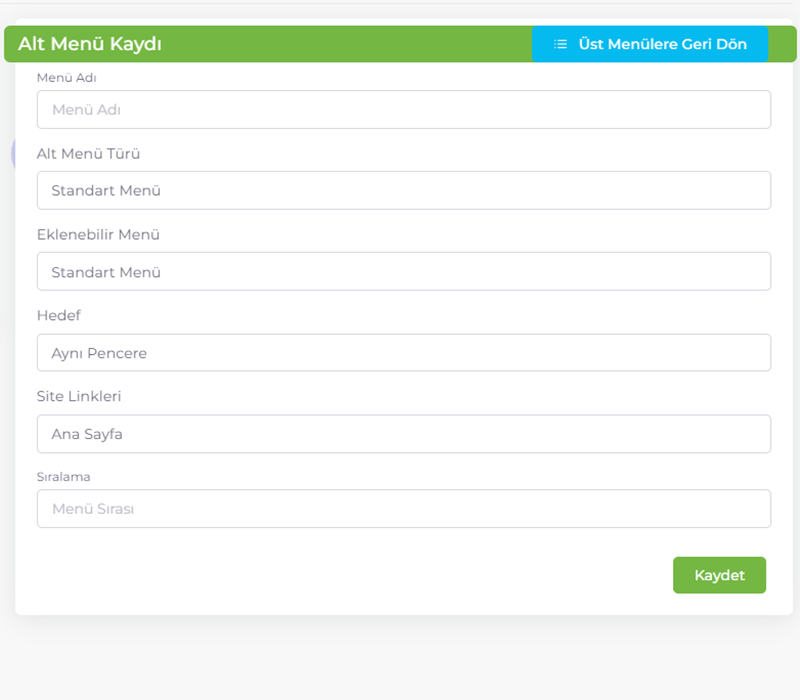
Menü kayıtlarını yönetmek için aşağıdaki adımları takip edebilirsiniz:
1.Öğretmenevi yönetim ve online rezervasyon programında üst sekmede "Web Panel" sekmesine tıklayın.
2.Açılan alt menüde "Menü Yönetimi" butonuna tıklayın. Bu işlemi gerçekleştirdikten sonra öğretmenevi sitesindeki mevcut ana menülerin listesini görüntüleyebileceğiniz bir sayfa açılacaktır.
3.Açılan sayfanın sol tarafında ana menülerin kayıtlarını inceleyebilirsiniz. Her menünün (Adı, Linki, Türü, Sıralaması) bilgilerini görebilirsiniz.
4.Her menünün sağ tarafında mavi bir ikon bulunacaktır. Bu ikona tıklayıp ilgili ana menünün alt menülerin listesine ulaşabilirsiniz.
5.Bir ana menüyü silmek istediğiniz zaman, o ana menünün sağ tarafında yer alan "Sil" ikonuna tıklamanız yeterli olacaktır.
Bu adımları takip ederek öğretmenevi yönetim ve online rezervasyon programında mevcut menü kayıtlarını listeleyebilir ve istediğiniz menüyü silebilirsiniz.